上一篇
装机指南✨联想刃9000k台式机Win11系统详细安装教程
- 问答
- 2025-09-01 06:33:55
- 3
核心关键词
- 联想刃9000K 2025款
- Windows 11 系统安装
- 官方原版镜像
- UEFI启动模式
- GPT分区格式
- 英特尔快速存储技术驱动 (IRST/VMD)
- 驱动程序安装顺序
- Lenovo Legion Arena / 联想电脑管家
- 系统激活
- 数据备份
关键词
安装前准备
- 硬件确认:确保主机(特别是2025款刃9000K)硬件无物理损伤,并连接电源。
- 数据备份:务必提前备份C盘及桌面所有重要文件至外置硬盘或云盘。
- 工具准备:
- 容量至少为8GB的空白U盘。
- 另一台可正常上网的电脑。
- 文件下载:
- Windows 11 官方镜像:从微软官网使用“Media Creation Tool”或直接下载ISO镜像文件。
- 网络驱动程序:优先从联想官网,根据主机SN号或型号(Lenovo Legion Blade 9000K)下载最新的有线网卡和无线网卡驱动,存入U盘备用。
- 主板芯片组驱动:同上,从官网下载最新版,尤其是英特尔快速存储技术驱动,预装Win11可能需提前加载此驱动才能识别NVMe硬盘。
- BIOS设置:
- 开机按F2进入BIOS。
- 开启 Secure Boot。
- 确认启动模式为 UEFI。
- (如遇硬盘无法识别)需在SATA设置中将模式从VMD/RAID改为 AHCI,或提前为安装U盘注入VMD驱动。
制作启动盘与安装系统
- 制作启动U盘:使用微软官方“Media Creation Tool”或“Rufus”工具将Windows 11镜像写入U盘。
- U盘启动:将U盘插入主机后置USB口,开机按F12调出启动菜单,选择UEFI模式的U盘启动。
- 安装过程:
- 选择语言、时间和键盘偏好。
- 产品密钥:可在此步跳过,后续再激活。
- 选择“自定义:仅安装Windows”。
- 磁盘分区:删除所有原有分区直至出现“未分配空间”,直接选择该空间点击“下一步”,安装程序会自动创建所需的GPT分区(EFI系统分区、恢复分区、MSR保留分区、主分区)。
- 系统开始自动复制文件并安装。
安装后设置与驱动
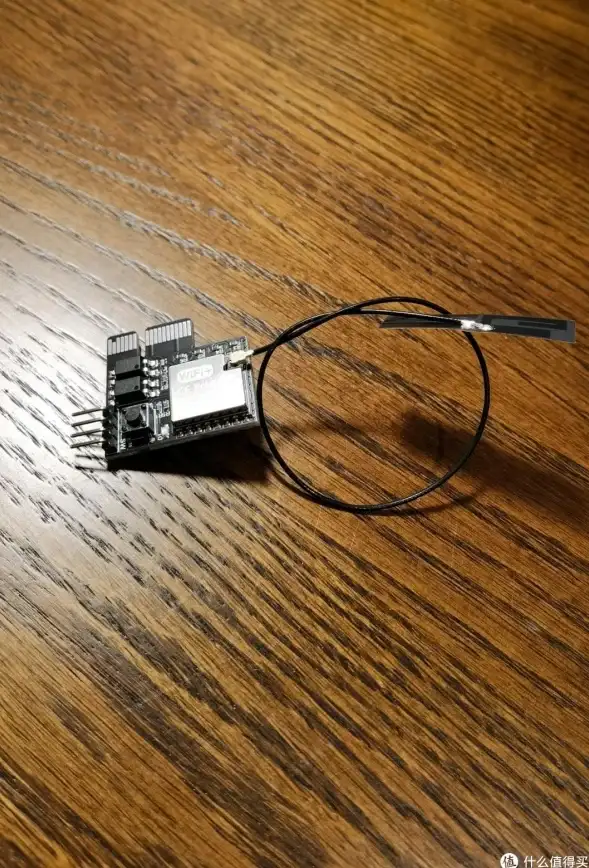
- OOBE初始设置:按照提示进行区域、键盘布局、网络连接(可暂跳过)、微软账户登录等设置。
- 连接网络:若系统未自动识别网卡,需安装之前下载好的有线/无线网卡驱动。
- 安装驱动:
- 优先顺序:主板芯片组 -> 显卡 -> 声卡 -> 其他。
- 驱动来源:强烈建议通过 Lenovo Legion Arena 或 联想电脑管家 进行一键检测和安装,能确保驱动兼容性与稳定性。
- 关键驱动: NVIDIA/AMD 显卡驱动、Intel/AMD 芯片组驱动、声卡驱动、杀手网卡驱动、灯效控制驱动。
- 系统更新:设置 -> Windows更新,检查并安装所有可用更新。
- 激活系统:通常联想预装Windows的机器其数字许可证与主板绑定,连接网络后会自动激活,若未激活,可在设置->激活中疑难解答。
优化与实用软件
- 启用Legion特色功能:通过预装或自行安装的Legion控制台调节性能模式、RGB灯效、监控硬件状态。
- 安装必备软件:浏览器、办公软件、防病毒软件(Windows Defender已足够)等。
- 创建系统恢复镜像:使用系统自带“创建恢复驱动器”功能或第三方工具备份全新状态的系统。
重要提示关键词:
- 官方渠道:所有驱动和工具均应从微软或联想官方渠道获取。
- 备份至上:操作前务必完成数据备份,避免数据丢失。
- 驱动兼容性:为获得最佳性能与稳定性,请务必安装联想官网为您的特定机型提供的驱动程序。

本文由 允修平 于2025-09-01发表在【云服务器提供商】,文中图片由(允修平)上传,本平台仅提供信息存储服务;作者观点、意见不代表本站立场,如有侵权,请联系我们删除;若有图片侵权,请您准备原始证明材料和公证书后联系我方删除!
本文链接:https://xdh.7tqx.com/wenda/806961.html

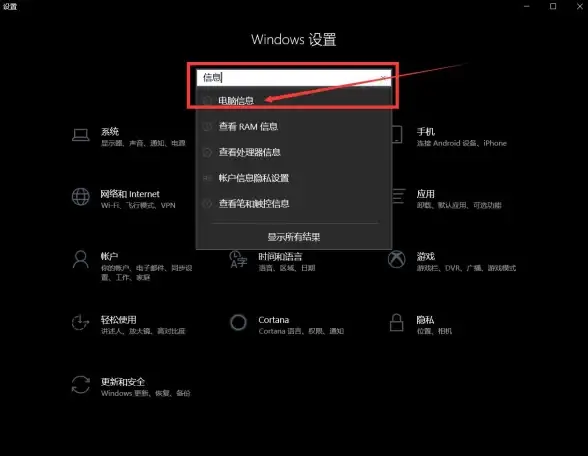

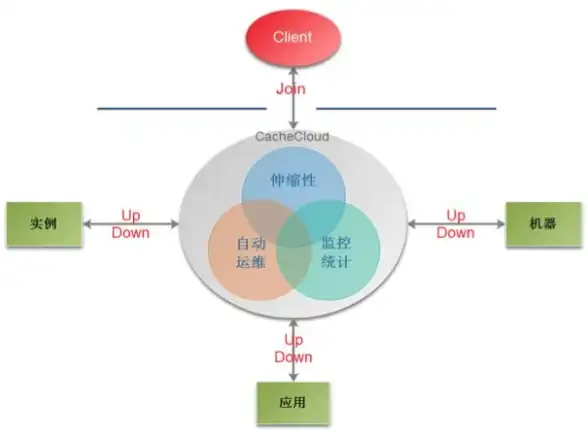



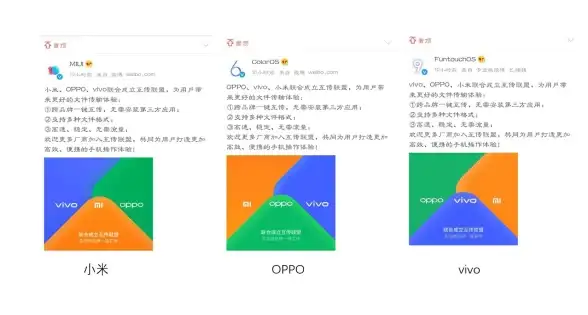

发表评论